win11怎么清除电脑密码 如何取消win11开机密码
更新时间:2024-02-18 18:05:08作者:yang
随着Windows 11的推出,许多用户可能会遇到需要清除电脑密码或取消开机密码的问题,在某些情况下,用户可能忘记了他们的密码,或者希望简化他们的登录过程。无论是哪种情况,本文将介绍如何清除电脑密码和如何取消Windows 11的开机密码。通过以下简单的步骤,您可以轻松地管理您的电脑密码,并根据个人需求进行设置调整。接下来让我们一起探索这些方法吧!
操作方法:
1.在电脑中,点击打开设置。
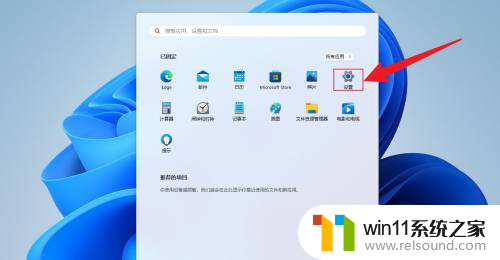
2.点击账户,点击登录选项。

3.点击密码,点击更改。

4.输入当前密码,点击下一页。
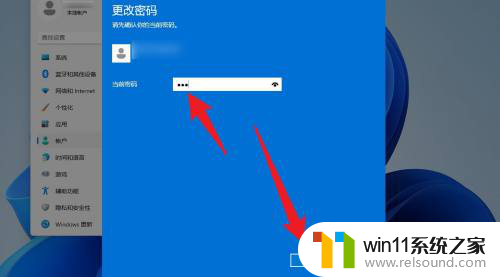
5.在打开的界面中,直接点击下一页。

6.点击完成,就会取消开机密码。
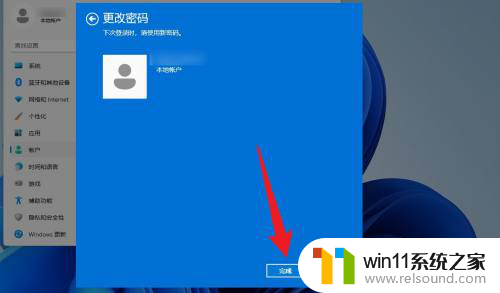
以上就是如何清除电脑密码的全部内容,如果遇到这种情况,用户可以按照以上方法来解决,希望对大家有所帮助。















